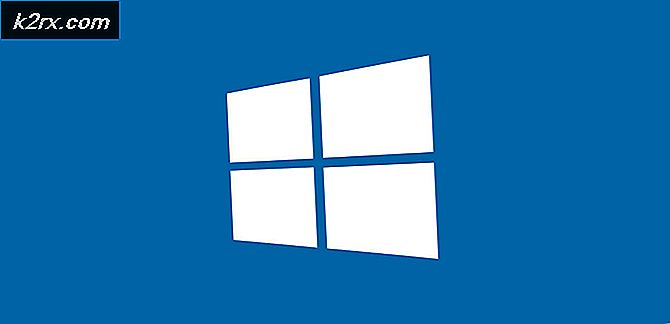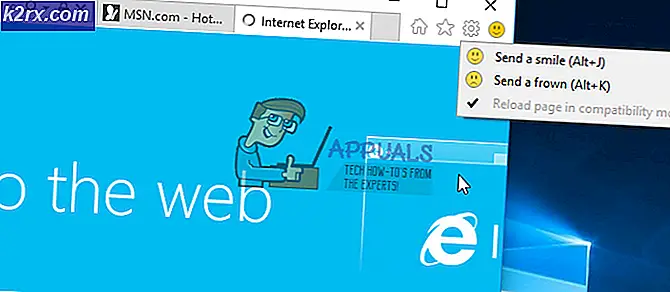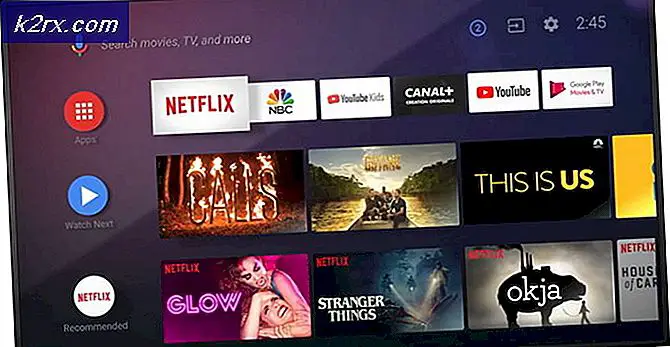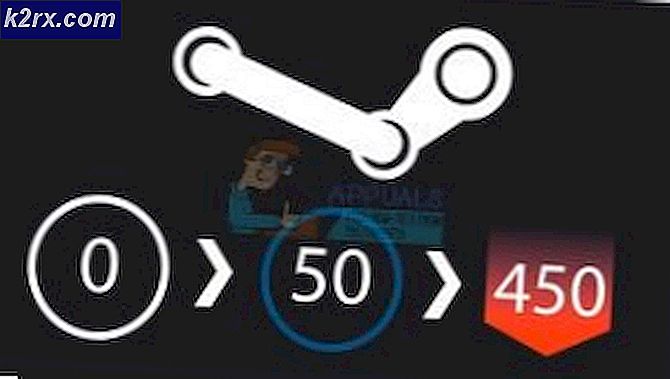Was ist .DS_Store und wie wird es von Ihrem MacOS entfernt?
Die meisten Benutzer kennen .DS_Store-Dateien erst, wenn sie sie eines Tages selbst finden. Diese Dateien sind immer in Ihren Systemordnern versteckt und dienen dazu, die Anzeigeeinstellungen dieses bestimmten Ordners für den Benutzer beizubehalten. Sie können jedoch feststellen, ob diese Dateien vorhanden sind, indem Sie versteckte Dateien anzeigen oder mit Terminal alle Dateien in Ordner / Verzeichnis auflisten. Wenn Sie mit einem Windows-PC teilen, werden diese Dateien in jedem Ordner und auch auf dem Desktop angezeigt. In diesem Artikel erzählen wir Ihnen alles über .DS_Store Dateien und wie man sie von Ihrem System entfernt.
Was sind .DS_Store-Dateien in macOS?
Die .DS_Store-Dateien (DS steht für Desktop Services) werden automatisch in Ihrem macOS generiert. Sie enthalten Informationen zum Anzeigen von Ordnern, wenn der Benutzer sie öffnet. Diese Dateien werden von macOS Finder erstellt, um die Informationen zu Position, Größe und Position des Fensters beim letzten Öffnen auf dem System zu speichern. Sie können diese Dateien einfach über das Terminal per Befehl finden, wie unten gezeigt:
sudo ls
Hinweis: Das Einfache "lsDer Befehl ”zeigt nur die Dateien und Ordner an, aber mit sudo können Sie alle versteckten und unsichtbaren Systemdateien sehen.
.DS_Store Datei verhält sich ähnlich wie Thumb.db, die unter Windows automatisch für jeden Ordner erstellt wird. Wenn Benutzer einen Ordner von macOS nach Windows kopieren, wird diese Datei sichtbar.
Folgen des Entfernens von .DS_Store aus macOS
.DS_Store-Dateien verursachen keinen Schaden und belegen nur sehr wenig Speicherplatz in Ihrem Systemspeicher. Das Freigeben von Dateien mit dem Windows-Betriebssystem oder das Hochladen auf OneDrive führt jedoch zu Fehlern und verursacht das Problem für die meisten Benutzer. Abgesehen davon bietet das Löschen dieser Dateien keinen Leistungsvorteil, und es ist am besten, sie so zu belassen, wie sie sind. Wenn der Benutzer diese Datei löscht, wird das Erscheinungsbild des Ordners auf die Standardeinstellungen zurückgesetzt.
Methode 1: Löschen von .DS_Store-Dateien für einen bestimmten Ordner über das Terminal
- Halt Befehl und drücke Platz öffnen Scheinwerfer, Art Terminal zu suchen und Eingeben
- Ändern Sie das Verzeichnis in den Ordner, aus dem Sie löschen möchten .DS_Store Dateien mit dem Befehl:
CD-Desktop
(Veränderung Desktop zu dem Pfad, auf den Sie zugreifen möchten)
- Geben Sie nun den folgenden Befehl ein, um alle zu löschen .DS_Store Dateien im aktuellen Verzeichnis:
finden . –Name '.DS_Store' –Typ f –Löschen
Hinweis: Sie können am Ende des Befehls –print eingeben, um die Liste der gelöschten Dateien wie unten gezeigt zu drucken.
- Dateien werden im folgenden Ordner gelöscht und können ohne Fehler sicher übertragen werden.
Methode 2: Entfernen von .DS_Store-Dateien für alle Ordner auf dem System über das Terminal
- Halt Befehl und drücke Platz öffnen Scheinwerfer, Art Terminal zu suchen und Eingeben
- Verwenden Sie diesen Befehl, um alle .DS_Store-Dateien vom System zu entfernen:
sudo find / -name ".DS_Store" –tiefe –exec rm {} \; - Alle .DS_Store-Dateien auf dem System werden entfernt, aber für die meisten Ordner generiert, auf die Benutzer oder System zugreifen.
Methode 3: Bereinigen von .DS_Store-Dateien mit iMyMac Cleaner
iMyMac ist ein Reinigungstool für macOS, das Ihr gesamtes System nach Junk- und inaktiven Dateien durchsucht. Durch das Bereinigen dieser Dateien kann der Benutzer Speicherplatz sparen und die Systemleistung verbessern. Dies ähnelt dem CCleaner unter Windows, mit dem Sie Junk-Dateien entfernen und die Browser-Cache-Daten für Benutzer löschen können. Das iMyMac-Toolkit bietet weitere Funktionen wie den Duplikatfinder, das Mac-Deinstallationsprogramm, den Aktenvernichter und den Erweiterungsmanager. Wir werden dieses Dienstprogramm verwenden, um die .DS_Store-Dateien zu bereinigen.
Sie können es von der offiziellen Website herunterladen und installieren: iMyMac
Führen Sie nach der Installation von iMyMac Cleaner die folgenden Schritte aus:
- Halt Befehl und drücke Platz öffnen Scheinwerfer, Art iMyMac zu suchen und Eingeben um die Anwendung zu öffnen
- Drücke den Scan Schaltfläche auf dem Hauptbildschirm von iMyMac
- Klicken Sie nach Abschluss des Scanvorgangs auf Rezension Option neben dem Junk-Dateien
- Sie können die finden .DS_Store Datei und klicken Sie auf Sauber Taste. Aber manchmal befinden sich .DS_Store-Dateien in den Cache-Ordnern oder in anderen, wie unten in Terminal gezeigt:
- Alle ausgewählten .DS_Store-Dateien oder -Ordner, die diese Dateien enthalten, werden von iMyMac bereinigt.